 На данной странице я буду приводить советы по решению проблем, которые встретились на моем пути. Надеюсь кому-нибудь из вас, мои дорогие читатели, это будет полезным. Итак, поехали!
На данной странице я буду приводить советы по решению проблем, которые встретились на моем пути. Надеюсь кому-нибудь из вас, мои дорогие читатели, это будет полезным. Итак, поехали!
Совет номер 1: Как получить API-key для плагина Akismet ?
Думаю, меня поймут сейчас многие веб-мастера и создатели сайтов и блогов на движке WordPress! Недавно вышел новый плагин для предотвращения спама Akismet, это очень хороший плагин. Я зашел в свою панель как обычно и без задних мыслей нажал на кнопку обновить (обновлял я старую версию данного плагина).Скачал я новый плагин, установил, активировал, НО……….! Каково же было мое удивление, когда плагин затребовал ввести какой-то код, да еще и перебросил на страницу где этот код нужно было купить за деньги!!! Я был в растерянности — что делать? Куда бежать? Но потом собрался с мыслями и спокойно всё обдумал и нашел решение!
Вот пошаговый алгоритм действий:
1) Переходим по данной ссылке: https://akismet.com/signup/
2) Вы увидете 3 тарифных плана, открываем последнюю (самую правую) вкладку Personal ($0-$120/yr)
3) Далее вы увидите справа ползунок на $36.00/yr, двигайте его до предела влево, чтобы там была такая надпись над строчкой $0.00/yr
Рожица из смешной превратится в грустную, а на нашем лице, наоборот, появится ослепительная улыбка=)))
4) Затем вводите свои имя, фамилию, e-mail (эл. ящик должен быть заведен на Google, т.е., например ivanov45@gmail.com, если у вас его еще нет, пожалуйста заведите) и пароль
5) Затем вы получите ключ на ваш e-mail, вводите его в форму, которая требует ввести API-ключ и активируйте!
ПОЗДРАВЛЯЮ ВАС! ВЫ ЗАВЕРШИЛИ ПРОЦЕДУРУ АКТИВАЦИИ!)))
 Совет номер 2: Как убрать вирусный баннер, который требует отправить смс!
Совет номер 2: Как убрать вирусный баннер, который требует отправить смс!
Недавно путешествовал по просторам интернета и черт меня дернул случайно нажать на всплывающее окно с фильмом «Аватар» просмотреть бесплатно. Я быстро стал нажимать на крестик отмены, сообразив, что это может быть вирус, но было уже поздно! Когда я вышел на рабочий стол ПК, то увидел ужасную картину — почти на всем экране красовался «страшный баннер, который требовал отослать смс для разблокировки компьютера».Я был просто в ступоре и шоке! Что же теперь делать? Неужели все мои файлы, видео и полезные инструкции полетят к чертовой бабушке! Я стал усиленно думать, спросил знакомых! Один знающий человек мне подсказал восстановить систему, т.е., как бы откатить её назад, на тот момент, когда противного баннера еще не было!
Я стал пробовать сделать эту операцию как обычно через панель управления, но баннер блокировал все мои действия, я даже по рабочему столу перемещался с большим трудом!
Потом мне подсказали следующий алгоритм действий:
1) Перезагрузить операционную систему, в начале загрузки нажимаем клавишу F8 и заходим в меню выбора вариантов загрузки
2) Выбираем загрузки операционной системы в безопасном режиме с поддержкой командной строки
3) В появившейся командной строке вводим следующий код:
%systemroot%\system32\restore\rstrui.exe
и жмем клавишу Enter. Запускается функция восстановления системы на указанную дату.
4) Дальше следуйте инструкции, которая появляется на экране и выбирайте ту дату, на которую баннера у вас еще не наблюдалось.
 Совет номер 3: Нет значка жёсткого диска!
Совет номер 3: Нет значка жёсткого диска!
Пол года назад столкнулся с такой проблемой: когда открыл папку с жесткими дисками, оказалось, что вместо диска D стоит какая-то непонятная иконка. Я смутился, стал рассуждать почему вдруг так произошло! Потом вспомнил, что недавно чистил компьютер и обнаружил пару вирусов (то ли червяк, то ли еще какой). Наверняка они и сбили мне все картинки, подумал я! Хорошо, что у меня есть один знакомый программист, Александр, он мне и подсказал как решить эту проблему! За это ему огромное спасибо!
Итак, вот решение: Ввести в реестре (Пуск – regedit в поиске) — HKEY_LOCAL_MACHINE\SOFTWARE\Microsoft\Windows\Curr entVersion\Explorer
Удалить DriveIcons – если он есть!
Проблема решена!))) Надеюсь эта статья окажется кому-то полезной.
 Совет номер 4: «Файл ключей поврежден»!
Совет номер 4: «Файл ключей поврежден»!
Сегодня 20 июня 2011 года столкнулся с такой проблемой — после того, как я восстановил систему Windows 7, лицензия Антивируса Касперского перестала слушаться(((
Она ругалась и говорила, что файл ключей поврежден (очевидно вместе с откатом системы произошел и откат всех необходимых обновлений для антивируса). Я стал искать информацию по этому поводу и всё-таки решил данную проблему.
Вот ее решение:
1) Необходимо выйти из Антивируса Касперского (т.е. закрыть его — правая кнопка мыши по антивирусу — выход)
2)Затем надо открыть папки в таком порядке:
- C:\Documents and Settings\All Users\Application Data\Kaspersky Lab\AVP9\Bases (для ОС Windows XP)
- C:\ProgramData\Kaspersky Lab\AVP9\Bases (для ОС Windows Vista/7)
3) Удалите там файл blst2-0607g.xm
4) Вновь откройте программу Антивируса — проблема решена!)))
Совет номер 5 «Как создать персональную страницу»: недавно хотел создать новые красивые письма для рассылки и подзабыл, как создавать простые html-страницы.)))
Спустя несколько минут я вспомнил как это делается, итак вот решение:
1) создать пустой файл с помощью программы блокнот
2) создать в нем код, который вы хотите вставить, например Доброе утро, страна!
3) затем нажать файл – сохранить как – index.html (пишем в имени файла!)
4) выбираем место для сохранения, всё персональная интернет-страница к вашим услугам!)))
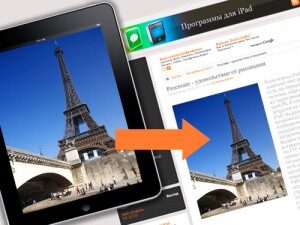 Совет номер 6: «Как вставить видео с youtube на сайт»: недавно заинтересовался этим вопросом и стал искать различную информацию по этому поводу! Думал, наверняка придется изучать тонны книг по html или ещё чего-нибудь, но, как говорится всё гениальное — просто!=)))
Совет номер 6: «Как вставить видео с youtube на сайт»: недавно заинтересовался этим вопросом и стал искать различную информацию по этому поводу! Думал, наверняка придется изучать тонны книг по html или ещё чего-нибудь, но, как говорится всё гениальное — просто!=)))
Итак, вот что нужно сделать для того, чтобы вставить видео с сервиса youtube на свой сайт:
- зайдите на сайт http://www.youtube.com/
- выберите интересующее вас видео и под ним нажмите кнопку ОТПРАВИТЬ
- появится некий код, его не трогаем и под ним жмем кнопку ВСТРОИТЬ
- появится другой код (он-то нам и нужен!), можете снять галочку с пункта «показать рекомендуемые видео после завершения просмотра»
- выберите нужный вам размер видео (я выбираю 853 на 510) и скопируйте код (он начинается со слов
 Совет номер 7: «Исчезла корзина с рабочего стола (для ОС Windows 7)»: совсем недавно одна моя знакомая столкнулась с такой проблемой — исчезла корзина с рабочего стола! Она была просто в замешательстве! Что же теперь делать? Даже удалить файлы нельзя! На самом деле она никуда и не исчезала, просто мы её не видели=)))
Совет номер 7: «Исчезла корзина с рабочего стола (для ОС Windows 7)»: совсем недавно одна моя знакомая столкнулась с такой проблемой — исчезла корзина с рабочего стола! Она была просто в замешательстве! Что же теперь делать? Даже удалить файлы нельзя! На самом деле она никуда и не исчезала, просто мы её не видели=)))
Очевидно она сняла флажок в параметрах. Данный совет применим для операционной системы Windows 7! Итак, вот что нужно сделать в этом случае:
- Щёлкаем правой кнопкой мыши по любому месту рабочего стола
- Выбираем пункт «Персонализация»
- Щёлкаем на пункт слева «Изменение значков рабочего стола»
- Ставим галочку рядом со словом «Корзина»
P.S.: точно так же можно будет вернуть иконки «Мой компьютер», «Панель управления», «Сеть», «Файлы пользователя»

